V ponuke aplikácií systému Ubuntu GNOME sa ikony aplikácií zobrazujú s odlišujúcou sa animáciou od spodného rohu obrazovky do stredu obrazovky. Aj keď to vyzerá v pohode, mám pocit, že sa zdá byť pomalý a vyvoláva dojem pomalého výkonu počítača.
Ak si myslíte, že rovnako ako ja, existuje spôsob, ako túto animáciu vypnúť, aby sa aplikácie rýchlejšie spúšťali z ponuky „Aplikácie“.
Zakážte animáciu ikon v ponuke Aplikácie v Ubuntu
Táto príručka je testovaná tak, aby fungovala v systéme Ubuntu 18.04, ale malo by fungovať v Ubuntu 17.10 a vyššie. Môžete si zvoliť jednu z dvoch metód:
Metóda 1: Spôsob GUI
Krok 1) Najskôr si nainštalujeme dconf-editor na doladenie nastavení. dconf je konfiguračný systém a správa nastavení. Poskytuje back-end prístup k GSettings. Ak ho chcete nainštalovať do systému Ubuntu, spustite terminál a zadajte nasledujúci príkaz:
sudo apt nainštalovať dconf-editor
Ak chcete GUI, môžete vyhľadať „dconf-editor“ v softvérovom centre Ubuntu a tiež ho nainštalovať.
Krok 2) Spustite dconf-editor z ponuky Aktivity.
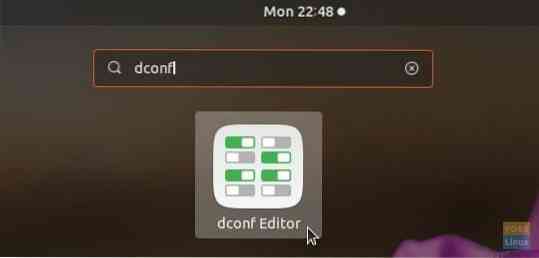
Krok 3) Opatrne prejdite do priečinka / org / gnome / desktop / interface / a prepnite možnosť „Povoliť animácie“ do polohy VYPNUTÉ.
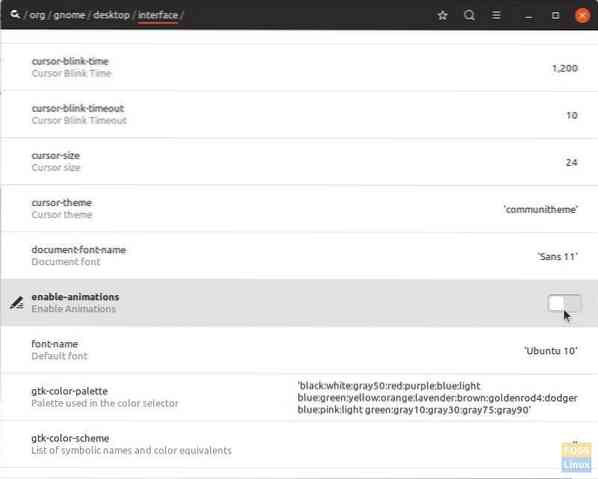
Krok 4) Zatvorte editor dconf.
Metóda 2: Spôsob príkazového riadku
Krok 1) Spustite terminál.
Krok 2) Skopírujte a vložte nasledujúce do terminálu a stlačte kláves Enter.
gsettings set org.škriatok.desktop.interface enable-animations false
Vyššie uvedený príkaz zakáže animáciu ikony. Ak ju chcete vrátiť, skopírujte a prilepte nasledujúci príkaz:
gsettings set org.škriatok.desktop.animácie rozhrania enable-true
To je všetko! Skontrolujte ponuku „Aplikácie“. Animácia ikon by ste už nemali vidieť. Namiesto toho uvidíte všetky ikony aplikácií naraz.
 Phenquestions
Phenquestions



